Android: Gelöschte Fotos aus dem Papierkorb wiederherstellen
Du hast Fotos versehentlich gelöscht? Hier zeigen wir, wie man gelöschte Fotos oder Videos aus dem Papierkorb wiederherstellen kann.
Von Denny Krull · Veröffentlicht am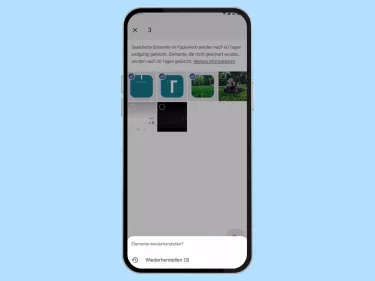
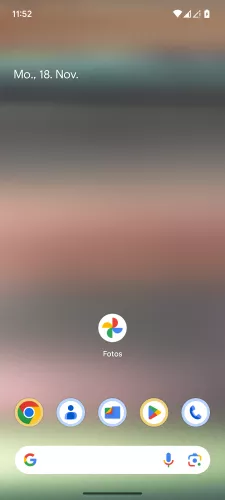
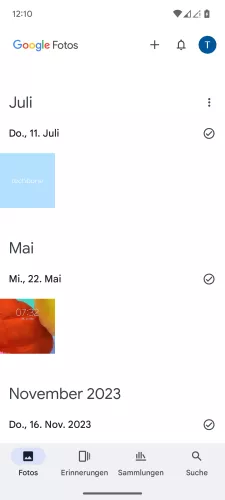

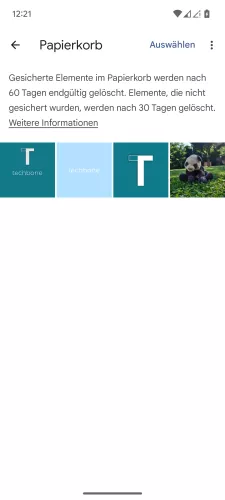

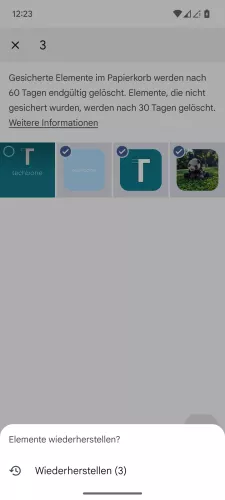
- Öffne die Fotos-App
- Tippe auf Sammlungen
- Tippe auf Papierkorb
- Tippe auf Auswählen
- Wähle die gewünschten Fotos/Videos und tippe auf Wiederherstellen
- Bestätige mit Wiederherstellen






- Öffne die Fotos-App
- Tippe auf Galerie
- Tippe auf Papierkorb
- Tippe auf Auswählen
- Wähle die gewünschten Fotos/Videos und tippe auf Wiederherstellen
- Tippe auf Wiederherstellen

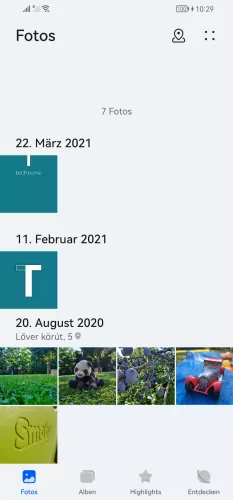


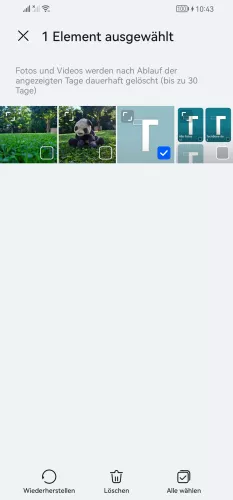
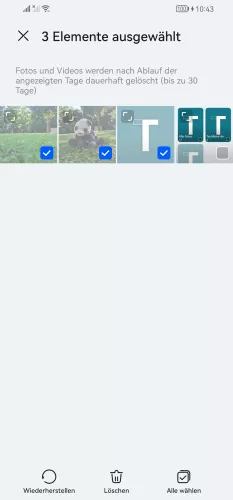
- Öffne die Galerie-App
- Tippe auf Alben
- Tippe auf Zuletzt gelöscht
- Tippe und halte ein Foto/Video
- Falls gewünscht, wähle weitere Fotos/Videos
- Tippe auf Wiederherstellen


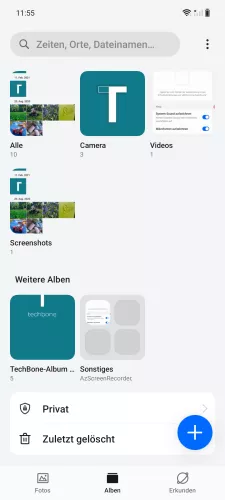
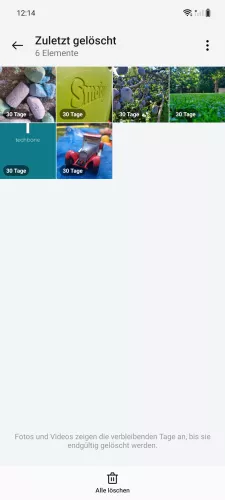

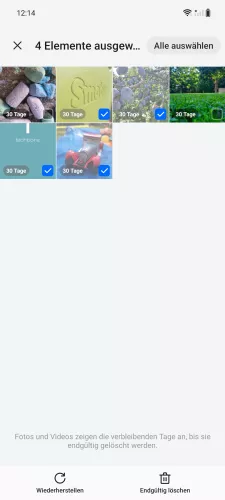

- Öffne die Fotos-App
- Tippe auf Alben
- Tippe auf Zuletzt gelöscht
- Tippe und halte ein Foto /Video
- Falls gewünscht, wähle weitere Fotos/Videos
- Tippe auf Wiederherstellen
- Tippe auf Elemente wiederherstellen




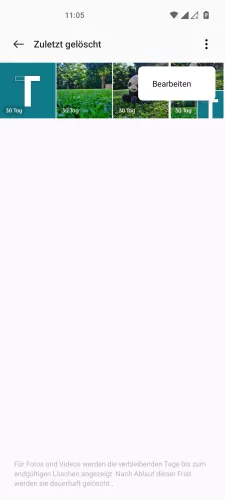



- Öffne die Fotos-App
- Tippe auf Alben
- Tippe auf Zuletzt gelöscht
- Öffne das Menü
- Tippe auf Bearbeiten
- Wähle die gewünschten Fotos/Videos
- Tippe auf Wiederherstellen
- Tippe auf Fotos wiederherstellen


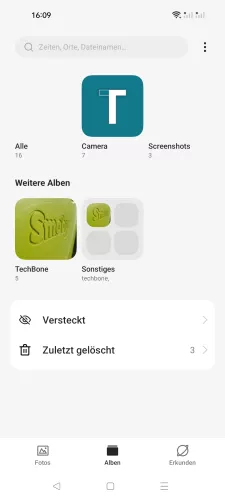

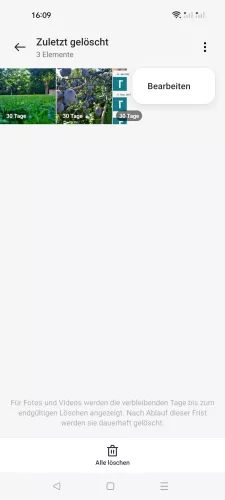


- Öffne die App Fotos
- Tippe auf Alben
- Tippe auf Zuletzt gelöscht
- Öffne das Menü
- Tippe auf Bearbeiten
- Wähle alle gewünschten Fotos/Videos aus
- Tippe auf Wiederherstellen
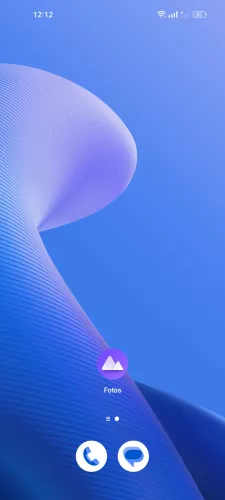
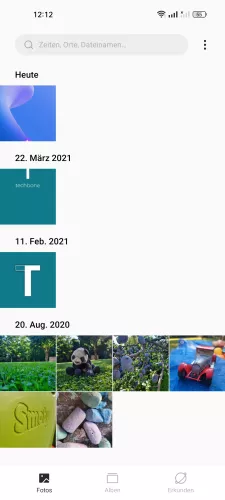





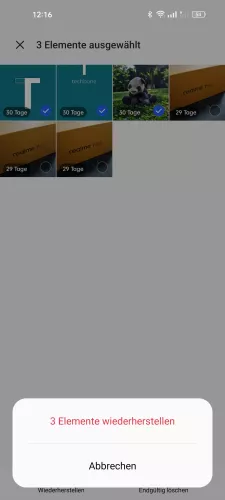
- Öffne die Fotos-App
- Tippe auf Alben
- Tippe auf Zuletzt gelöscht
- Öffne das Menü
- Tippe auf Bearbeiten
- Wähle die gewünschten Fotos/Videos
- Tippe auf Wiederherstellen
- Tippe auf Elemente wiederherstellen
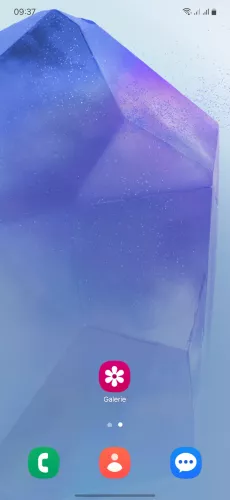
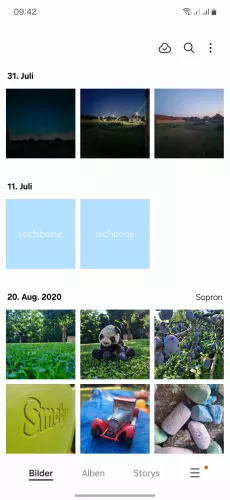
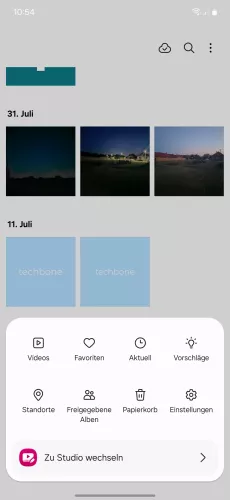

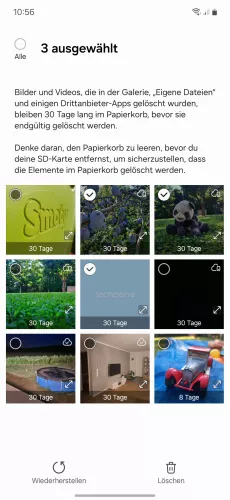
- Öffne die Galerie-App
- Öffne das Menü
- Tippe auf Papierkorb
- Tippe auf Bearbeiten
- Wähle die gewünschten Fotos/Videos und tippe auf Wiederherstellen





- Öffne die Galerie-App
- Öffne das Menü
- Tippe auf Papierkorb
- Tippe auf Bearbeiten
- Wähle die gewünschten Fotos/Videos und tippe auf Wiederherstellen






- Öffne die Galerie-App
- Tippe auf Alben
- Tippe auf Papierkorb
- Tippe und halte ein Foto/Video
- Falls gewünscht, wähle weitere Fotos/Videos
- Tippe auf Wiederherstellen
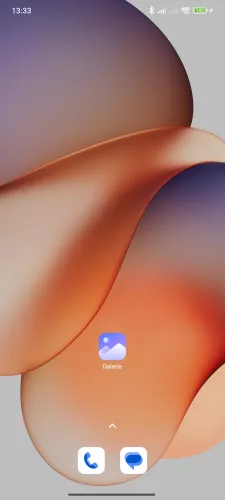
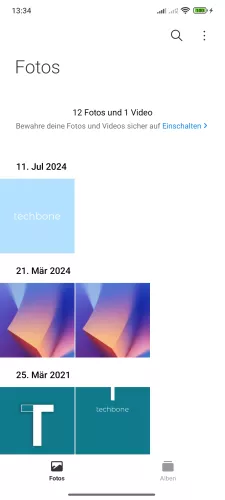

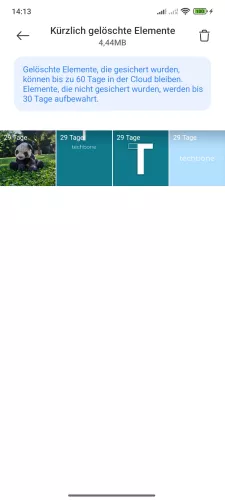
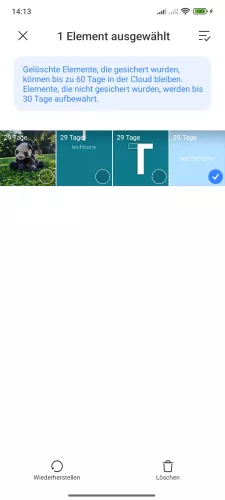
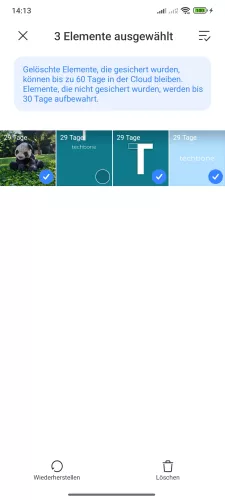
- Öffne die Galerie-App
- Tippe auf Alben
- Tippe auf Kürzlich gelöschte Elemente
- Tippe und halte ein Foto /Video
- Falls gewünscht, wähle weitere Fotos /Videos
- Tippe auf Wiederherstellen



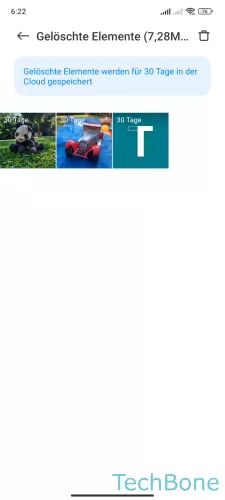
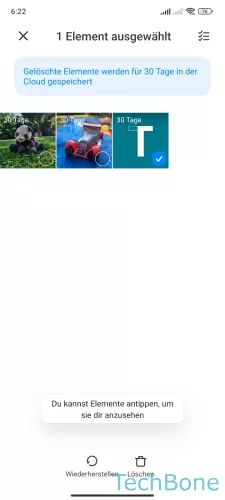

- Öffne die Galerie-App
- Tippe auf Alben
- Tippe auf Papierkorb
- Tippe und halte ein Foto/Video
- Falls gewünsch, wähle weitere Fotos/Videos
- Tippe auf Wiederherstellen
Löscht man auf dem Android-Handy Fotos oder Videos werden diese zunächst in den Papierkorb verschoben und für 60 Tage aufbewahrt, wenn sie zuvor über ein Backup gesichert wurden. Ist keine Sicherung der Fotos/Videos vorhanden, werden sie nach 30 Tagen endgültig entfernt. Während dieser Zeit kann man gelöschte Bilder wiederherstellen, wofür die Google Fotos-App einen eigenen Papierkorb bietet.
Hinweis: Wurden die Videos/Fotos bereits aus dem Papierkorb gelöscht, kann man die Dateien mit Bordmitteln nicht wiederherstellen.
Diese Anleitung gehört zu unseren umfassendem Guide für Stock Android. Alles Schritt für Schritt erklärt!








